- Autor Abigail Brown [email protected].
- Public 2024-01-07 19:05.
- Ostatnio zmodyfikowany 2025-01-24 12:20.
Błędy Ftd2xx.dll wynikają z usunięcia lub uszkodzenia pliku DLL ftd2xx, który jest częścią sterownika urządzenia firmy Future Technology Devices International.
Błędy związane z tym plikiem są zwykle związane z problemem ze sterownikiem USB. W niektórych przypadkach błędy mogą wskazywać na problem z rejestrem, infekcję wirusem lub złośliwym oprogramowaniem, a nawet awarię sprzętu.
Ten plik może powodować komunikaty o błędach w dowolnym systemie operacyjnym firmy Microsoft, w tym Windows 11, Windows 10, Windows 8, Windows 7 itd.
Błędy Ftd2xx.dll
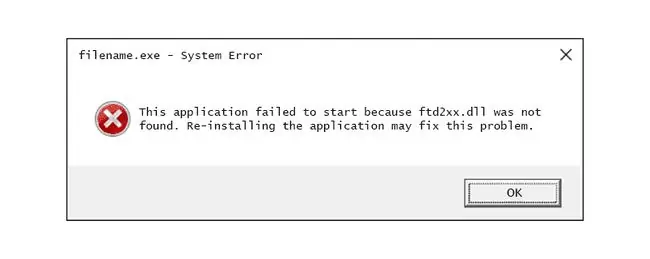
Istnieje kilka sposobów, w jakie błędy ftd2xx.dll mogą pojawić się na twoim komputerze. Oto niektóre z najczęstszych komunikatów:
- Nie znaleziono pliku Ftd2xx.dll
- Ta aplikacja nie została uruchomiona, ponieważ nie znaleziono pliku ftd2xx.dll. Ponowna instalacja aplikacji może rozwiązać ten problem.
- Nie można znaleźć [PATH]\ftd2xx.dll
- Nie udało się załadować ftd2xx.dll
- Brak pliku ftd2xx.dll.
-
Nie można uruchomić [APLIKACJI]. Brakuje wymaganego składnika: ftd2xx.dll. Proszę ponownie zainstalować [APPLICATION].
Te komunikaty o błędach mogą pojawiać się podczas używania lub instalowania niektórych programów, podczas uruchamiania lub zamykania systemu Windows, a może nawet podczas instalacji systemu Windows.
Kontekst błędu jest ważną informacją, która będzie pomocna w rozwiązaniu problemu.
Jak naprawić błędy Ftd2xx.dll
Nie pobieraj pliku ftd2xx.dll z witryny pobierania plików DLL. Pobieranie pliku DLL to zły pomysł. Jeśli potrzebujesz kopii tego pliku, najlepiej uzyskać go z oryginalnego, legalnego źródła.
Uruchom system Windows w trybie awaryjnym, aby wykonać dowolny z poniższych kroków, jeśli nie możesz normalnie uzyskać dostępu do systemu Windows z powodu błędu.
-
Przywróć plik ftd2xx.dll z Kosza. Najłatwiejszą możliwą przyczyną „brakującego” pliku DLL jest to, że przez pomyłkę go usunąłeś.
Jeśli to może być Twoja sytuacja, ale już opróżniłeś Kosz, możesz go odzyskać za pomocą bezpłatnego programu do odzyskiwania plików.
Przywrócenie tego pliku jest mądre tylko wtedy, gdy masz pewność, że sam usunąłeś plik i że działał poprawnie, zanim to zrobiłeś.
- Uruchom skanowanie całego systemu w poszukiwaniu wirusów/złośliwego oprogramowania. Niektóre błędy ftd2xx.dll mogą być powiązane z wirusem lub innym złośliwym oprogramowaniem na komputerze, które uszkodziło plik DLL. Możliwe nawet, że błąd, który widzisz, jest związany z wrogim programem podszywającym się pod plik.
-
Zainstaluj ponownie program korzystający z pliku ftd2xx.dll. Jeśli błąd wystąpi podczas korzystania z określonego programu, ponowna instalacja tego programu powinna zastąpić plik.
Postaraj się jak najlepiej wykonać ten krok. Ponowna instalacja oprogramowania udostępniającego ten plik, jeśli to możliwe, jest prawdopodobnym rozwiązaniem błędu.
-
Zaktualizuj sterowniki urządzeń USB. Do tego służy plik ftd2xx.dll.
Jeśli aktualizacja sterowników za pomocą tego linku nie działa, spróbuj pobrać je bezpośrednio ze źródła lub skontaktować się z programistą za pośrednictwem witryny FTDI.
- Przywróć sterownik do poprzednio zainstalowanej wersji, jeśli błędy DLL zaczęły się po aktualizacji sterownika konkretnego urządzenia sprzętowego.
- Użyj funkcji przywracania systemu, aby cofnąć ostatnie zmiany w systemie. Jeśli podejrzewasz, że błąd został spowodowany zmianą w ważnym pliku lub konfiguracji, Przywracanie systemu może rozwiązać problem.
- Zainstaluj wszystkie dostępne aktualizacje systemu Windows. Wiele dodatków Service Pack i innych poprawek zastępuje lub aktualizuje niektóre z setek plików DLL dystrybuowanych przez firmę Microsoft na komputerze. Ten plik DLL może zostać dołączony do jednej z tych aktualizacji.
-
Przetestuj swoją pamięć, a następnie przetestuj dysk twardy. Większość rozwiązywania problemów ze sprzętem pozostawiliśmy do ostatniego kroku, ale pamięć i dysk twardy komputera są łatwe do przetestowania i są najbardziej prawdopodobnymi składnikami, które mogą powodować błędy DLL w przypadku awarii.
Jeśli sprzęt nie przejdzie pomyślnie któregokolwiek z testów, jak najszybciej wymień pamięć lub dysk twardy.
-
Użyj bezpłatnego narzędzia do czyszczenia rejestru, aby naprawić problemy związane z plikiem ftd2xx.dll w rejestrze. Bezpłatny program do czyszczenia rejestru może być w stanie pomóc, usuwając nieprawidłowe wpisy rejestru, które mogą być przyczyną błędu DLL.
Rzadko zalecamy stosowanie środków do czyszczenia rejestru. Są one tutaj uwzględnione jako opcja jako „ostatnia deska ratunku” przed następnym destrukcyjnym krokiem.
-
Wykonaj czystą instalację systemu Windows. Spowoduje to usunięcie wszystkiego z dysku twardego i zainstalowanie nowej kopii systemu Windows. Jeśli żaden z powyższych kroków nie naprawi błędu, powinien to być następny sposób postępowania.
Wszystkie informacje na dysku twardym zostaną usunięte podczas czystej instalacji. Upewnij się, że wykonałeś najlepszą możliwą próbę naprawienia błędu, korzystając z kroku rozwiązywania problemów poprzedzającego ten.
- Rozwiąż problem ze sprzętem, jeśli nadal występują błędy. Po czystej instalacji systemu Windows problem z biblioteką DLL może być tylko związany ze sprzętem.
Potrzebujesz więcej pomocy?
Jeśli nie chcesz samodzielnie naprawiać tego problemu, zobacz Jak naprawić komputer? aby uzyskać pełną listę opcji pomocy technicznej, a także pomoc we wszystkim po drodze, np. ustalenie kosztów naprawy, usunięcie plików, wybór usługi naprawy i wiele więcej.






